
时间:2020-10-06 06:19:28 来源:www.win10xitong.com 作者:win10
windows系统已经非常普及了,而且稳定性也相当的高。但是还是会遇到很多问题,比如win10 shift键:windows+Shift+S截图保存就是其中一个。确实这个win10 shift键:windows+Shift+S截图保存的问题对于很多用户来说比较少见,遇到了就不知道如何解决。那么win10 shift键:windows+Shift+S截图保存问该怎么办呢?小编这里提供一个解决步骤:1、在win10系统中按Windows键+ R打开运行,键入:regedit 点击确定打开注册表;2、依次展开:HKEY_CURRENT_USER\Software\Microsoft\Office\16.0\OneNote\OptionsOther即可很快速的解决了。下边就是详细的win10 shift键:windows+Shift+S截图保存的处理本领。
win10系统win+shift+s截图保存方法:
使用Windows + Shift + S捕获屏幕的一个区域并将其复制到剪贴板。按下Windows + Shift + S后,屏幕变暗,并显示一个光标,您可以在屏幕上绘制要在屏幕截图中捕获的区域。绘制要捕获的区域并释放鼠标光标。
www.winwin7.com
注:新的截图功能可以有几个不同的选项可选,比如框选截图、全屏截图等。比较遗憾的一点是,依然没有提供截图保存路径。
win+shift+s+不能截图的解决方法:
更改键盘快捷方式修复了OneNote 2016热键以进行屏幕剪辑。 OneNote不包含用于自定义热键的任何内置选项,我们可以通过修改注册表数据来解决这一问题
1、在win10系统中按Windows键+ R打开运行,键入:regedit 点击确定打开注册表;
2、依次展开:HKEY_CURRENT_USER\Software\Microsoft\Office\16.0\OneNote\OptionsOther
3、在右侧空白位置单击右键,选择【新建】--【dword32位值】,将该命名为:ScreenClippingShortcutKey;
4、双击打开ScreenClippingShortcutKey在“数值数据”文本框中输入“5A”,将OneNote 2016剪辑工具的热键更改为Win + Shift + Z 点击确定保存设置即可!
5、接着在左侧展开:HKEY_CURRENT_USER\Software\Microsoft\Windows\CurrentVersion\Explorer\Advanced
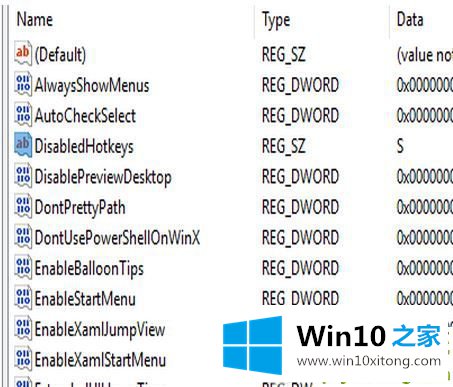
6、右键单击“高级”并选择“新建”>“字符串值”,命名为:DisabledHotkeys
7、双击DisabledHotkeys以打开“编辑字符串”,将数值数据修改为 S 点击确定保存
以上介绍的内容就是关于win10系统中win+shift+s无法截图的解决方法,不知道大家学会了没有
关于win10 shift键:windows+Shift+S截图保存的处理本领就给大家说到这里了,如果这篇文章对你有所帮助,那么希望你继续支持本站。